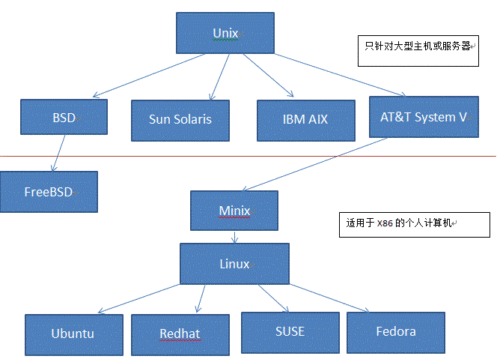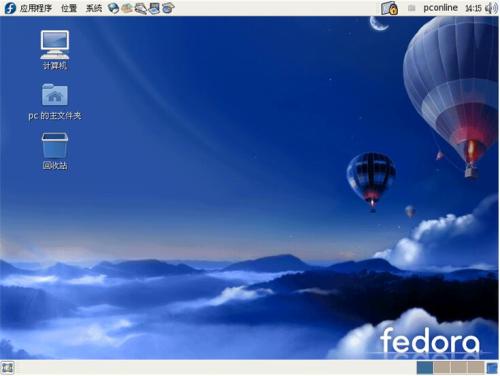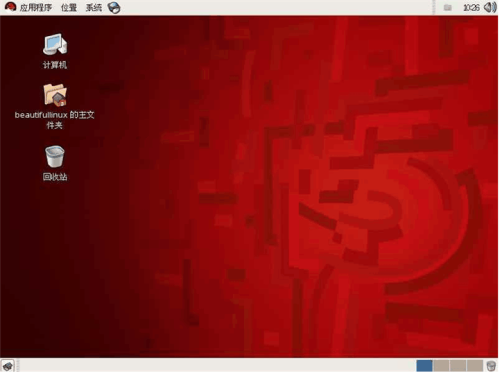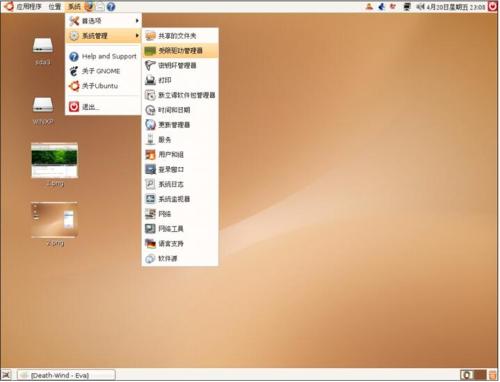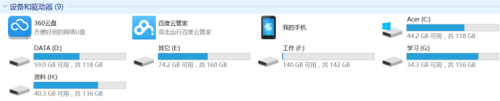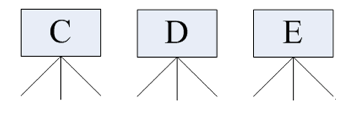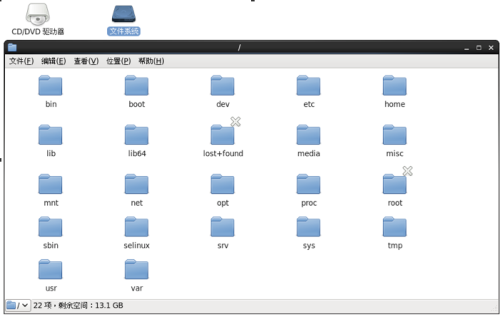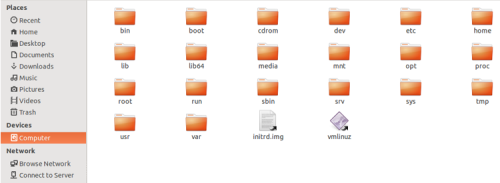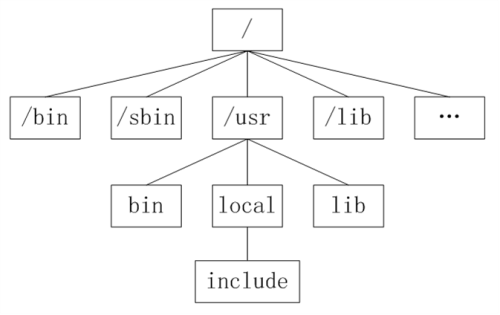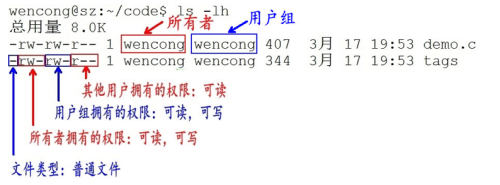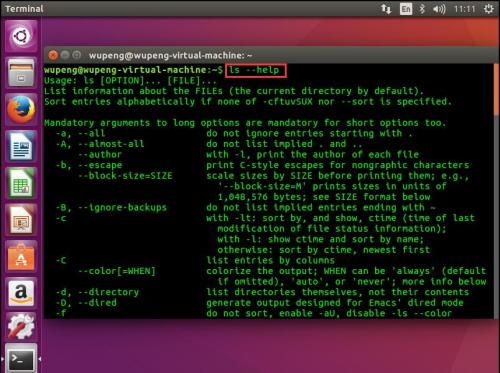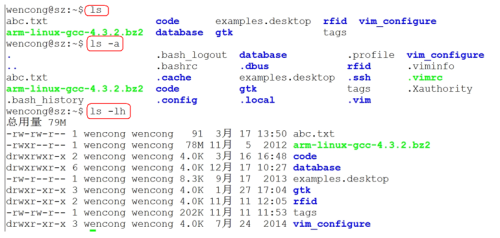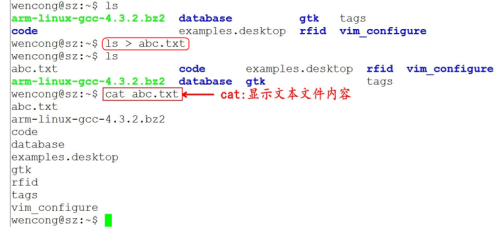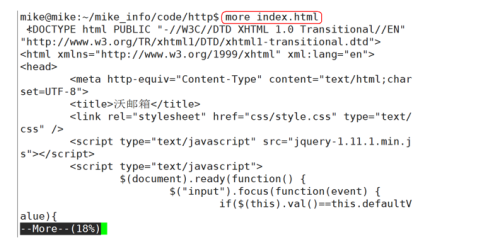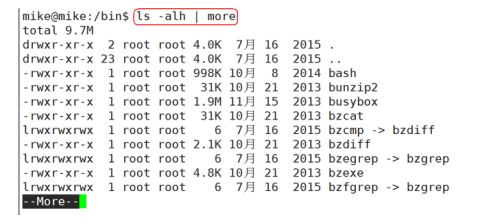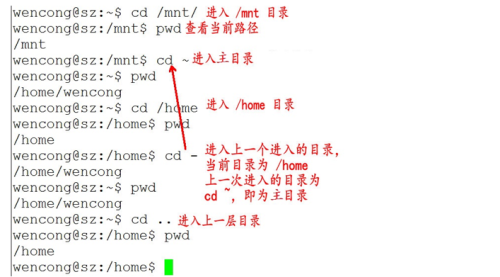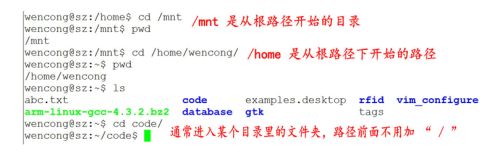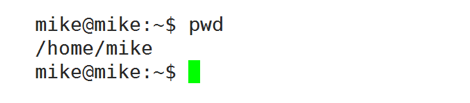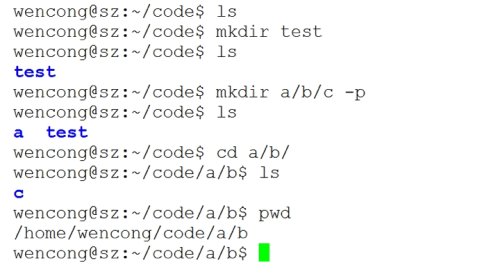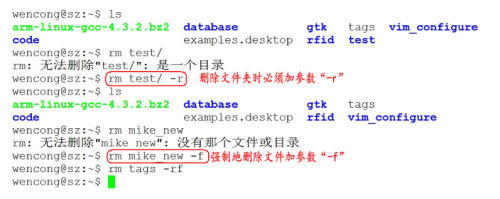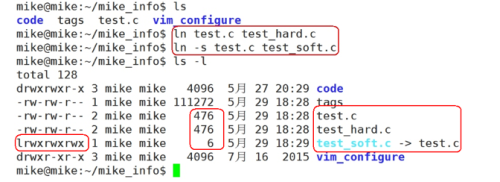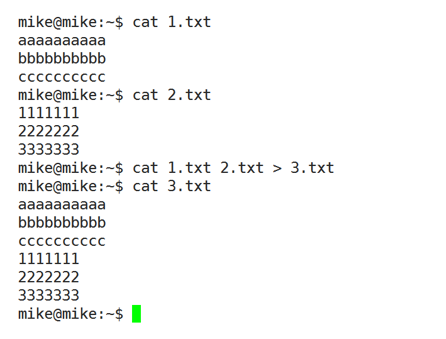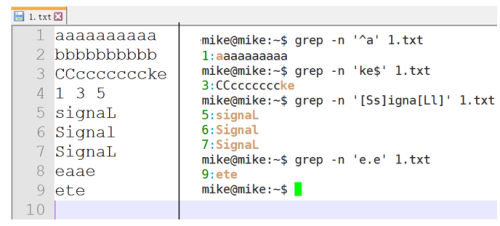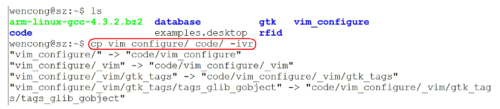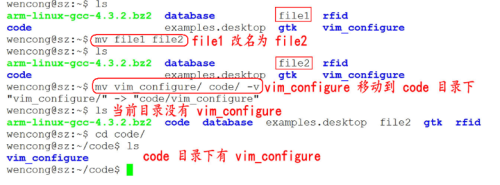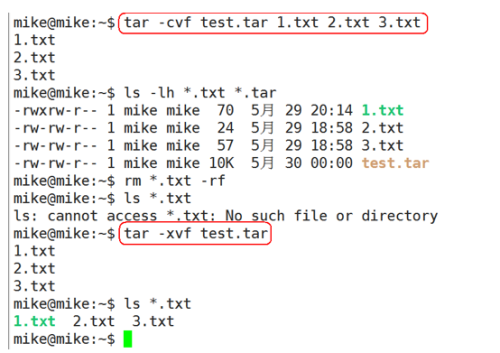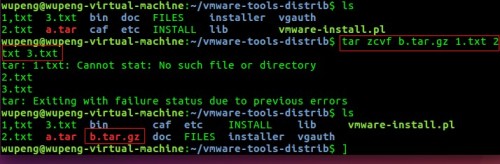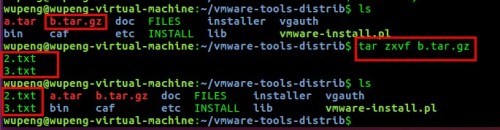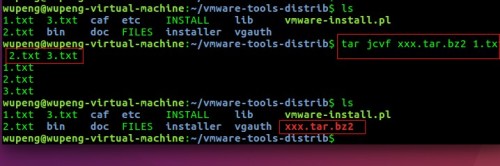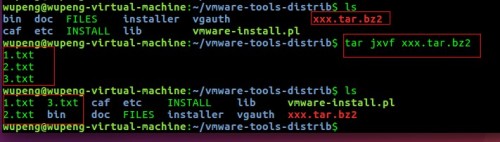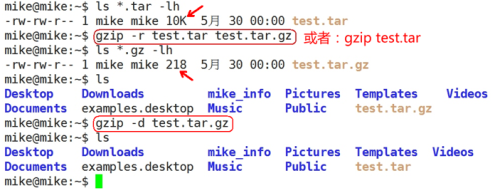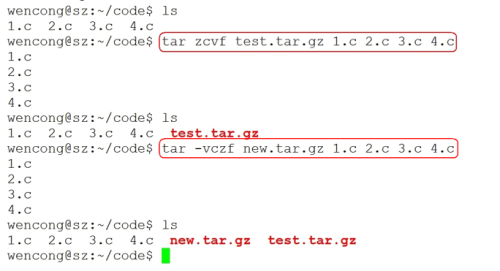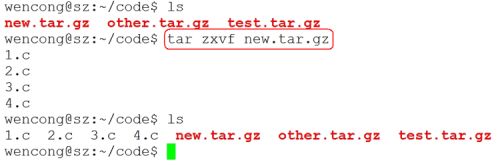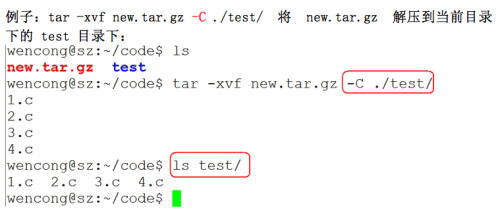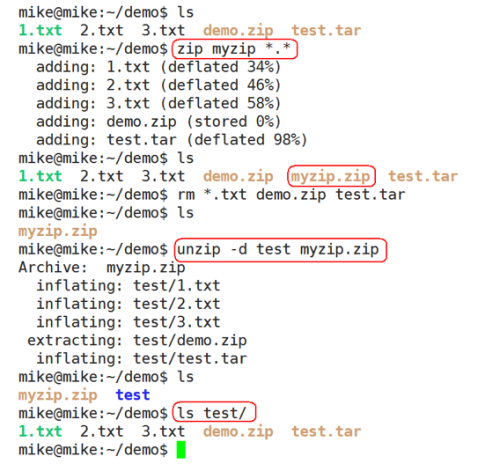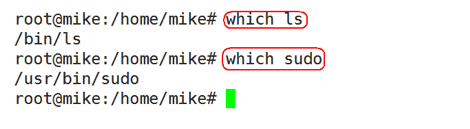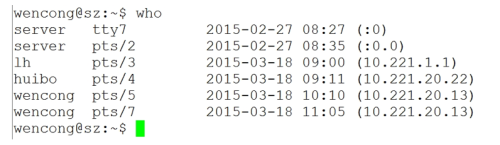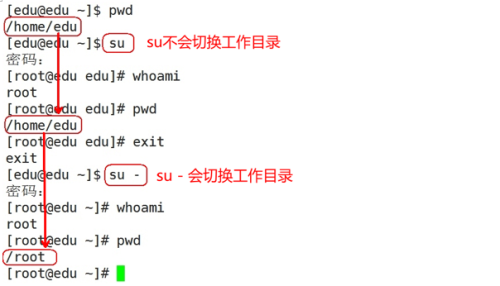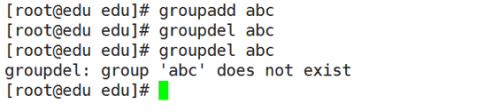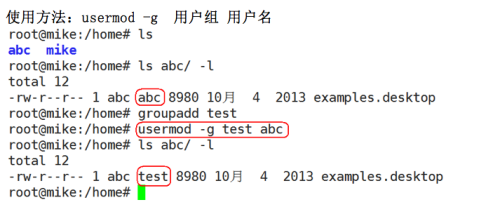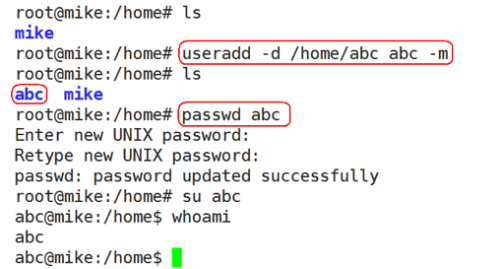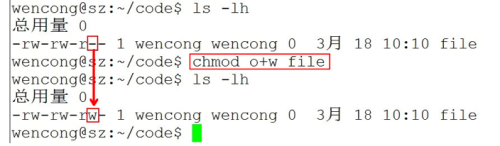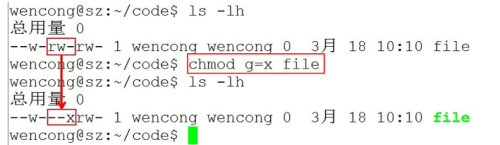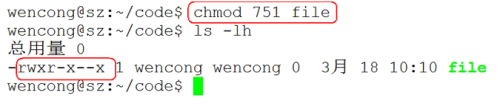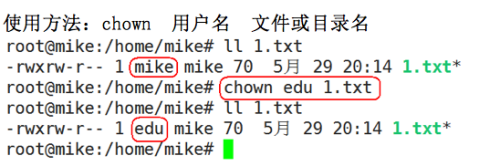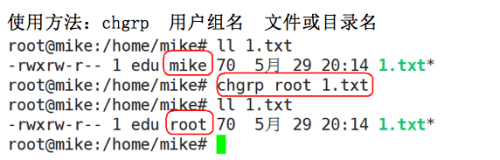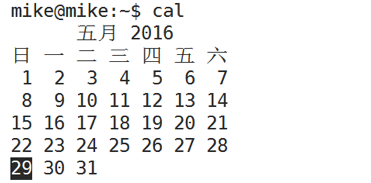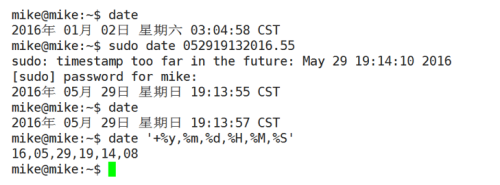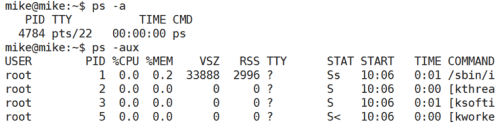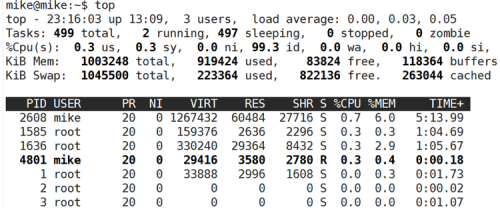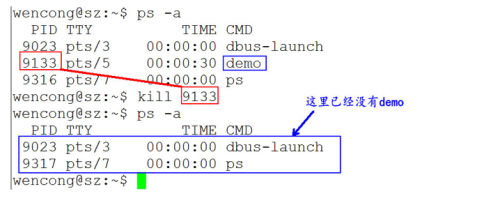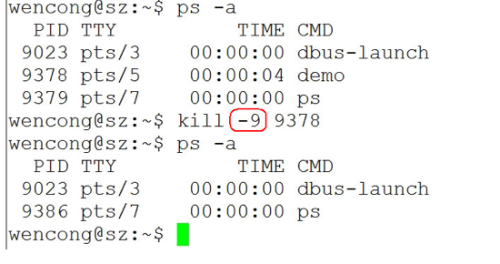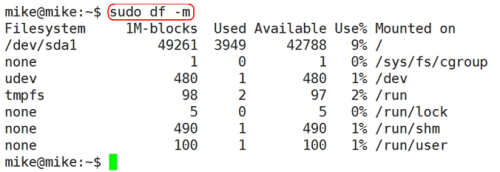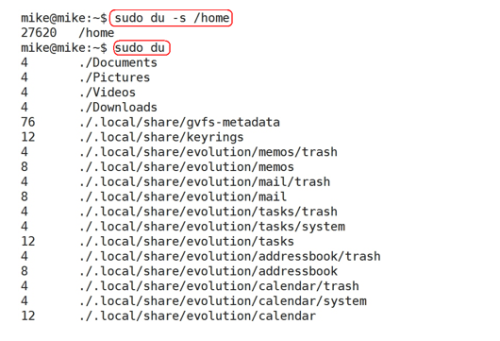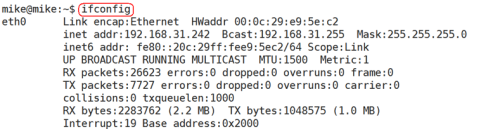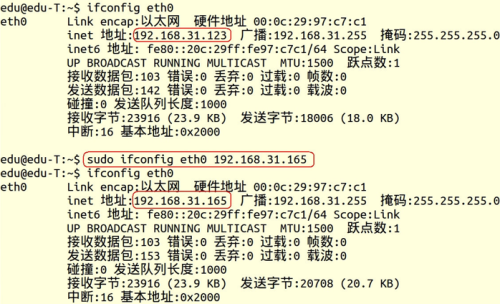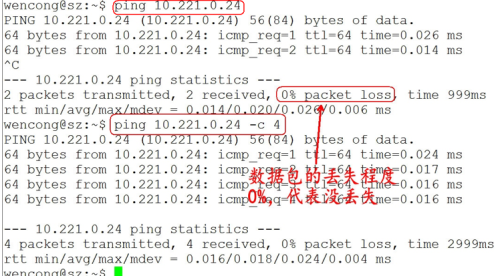第一天:Linux基础知识
Posted
tags:
篇首语:本文由小常识网(cha138.com)小编为大家整理,主要介绍了第一天:Linux基础知识相关的知识,希望对你有一定的参考价值。
一、Linux的发展
1、
二、Linux的不同版本以及应用领域
1、Linux内核及发行版介绍
<1>Linux内核版本
内核(kernel)是系统的心脏,是运行程序和管理像磁盘和打印机等硬件设备的核心程序,它提供了一个在裸设备与应用程序间的抽象层
Linux内核版本又分为稳定版和开发版,两种版本=是相互关联,相互循环:
稳定版:具有工业级强度,可以广泛地应用和部署。新的稳定版相对于较旧的只是修正一些bug或加入一些新的驱动程序
开发版:由于要试验各种解决方案,所以变化很快
<2>Linux内核版本号的意义
Linxu内核版本号由3组数字组成:
第一组数字:目前发布的内核主版本
第二组数字:偶数代表稳定版本;奇数代表开发版本
第三组数字:错误修补的次数
例1:2.6.18-128.Elsmp
第一组数字:2,主版本号
第二组数字:6,次版本号,表示稳定版本(因为有偶数)
第三组数字:18,修订版本号,表示修改的次数
<3>Linux发行版本
Linux发行版(也被叫做GNU/Linux发行版)通常包含桌面环境、办公套件、媒体播放器、数据库等应用软件。
| 排名 | 2016 | 2015 |
|---|---|---|
| 1 | Linux Mint | Linux Mint |
| 2 | Debian | Debian |
| 3 | Ubuntu | Ubuntu |
| 4 | openSUSE | openSUSE |
| 5 | redhat | Fedora |
| 6 | Fedora | Mageia |
| 7 | Manjaro | Manjaro |
| 8 | Mageia | CentOS |
| 9 | CentOS | Arch |
| 10 | Arch | Elementary |
Fedora
Redhat
Ubuntu
2、应用领域
个人桌面领域的应用
此领域是传统Linux应用最薄弱的环节,传统Linux由于桌面简单、操作复杂、应用软件少的缺点,一直被Window所压制,但近些年来随着ubuntu、fedora等优秀桌面环境的兴起,同时各大硬件厂商对其支持的加大,Linux在个人桌面领域的占有率在逐渐的提高
典型代表:ubuntu、fedora、suselinux
服务器领域
Linux在服务器领域的应用是其重要分支
Linux免费、稳定、高效等特点在这里得到了很好的体现,但早期因为维护、运行等原因同样受到了很大的限制,但这些年来Linux服务器市场得到飞速的提升,尤其在一些高端领域尤为广泛
典型代表:
Red Hat公司的AS系列
完全开源的debian系列
suse EnterPrise 11系列等
嵌入式领域
近些年来Linux在嵌入式领域的应用得到了飞速的提高
Linux运行稳定、对网络的良好支持性、低成本,且可以根据需要进行软件裁剪,内核最小可以达到几百KB等特点,使其近些年来在嵌入式领域的应用得到非常大的提高
主要应用:机顶盒、数字电视、网络电话、程控交换机、手机、PDA等都是其应用领域,得到了摩托罗拉、三星、NEC、Google等公司的大力推广
三、Linux文件和目录
1、Windows和Linux文件系统的区别
在Windows平台下,打开“计算机”,我们看到的是一个个的驱动器盘符:
每个驱动器都有自己的根目录结构,这样形成了多个树并列的情形,如图所示:
在Linux下,我们是看不到这些驱动器盘符,我们看到的是文件夹(目录):
2、类Unix系统目录结构
ubuntu没有盘符这个概念,只有一个根目录/,所有文件都在它下面
3、Linux目录
/:根目录,一般根目录只存放目录,在Linux下有且只有一个根目录。所有的东西都是从这里 开始。当你在终端里输入“/home”,你其实是在告诉电脑,先从(根目录)开始,再进入到 home目录。
/bin:/usr/bin可执行二进制文件的目录,如常用的命令ls,tar,mv,cat等
/boot:放置linux系统启动时用到的一些文件,如Linux的内核文件:/boot/vmlinuz,系统引 导管理器。
/dev:存放Linux系统下的设备文件,访问该目录下某个文件,相当于访问设备,常用的是挂载光驱
mount /dev/cdrom/mnt
/etc:系统配置文件存放的目录,不建议在此目录下存放可执行文件,重要的配置文件有
/etc/inittab、/etc/fstab、/etc/init.d、/etc/X11、/etc/sysconfig、/etc/xinetd.d
/home:系统默认的用户家目录,新增用户账号时,用户的家目录都存放在此目录下,~表示当前用
户的家目录,~edu表示用户edu的家目录
/lib:/usr/lib:/usr/local/lib:系统使用的函数库目录,程序在执行过程中,需要调用一些额
外的参数时需要函数库的协助
/lost+found:系统异常产生错误时,会将一些遗失的片段放置在此目录下
/mnt:/media:光盘默认挂载点,通常光盘挂载于/mnt/cdrom下,也不一定,可以选择任意位置进行
挂载
/opt:给主机额外安装软件所摆放的目录
/proc:此目录的数据都在内存中,如系统核心,外部设备,网络状态,由于数据都存放于内存中,
所以不占用磁盘空间,比较重要的目录有
/prop/cpuinfo、/proc/interrupts、/proc/ioports、/proc/net/*等
/root:系统管理员root的家目录
/sbin:/usr/sbin:/usr/local/sbin:放置系统管理员使用的可执行命令,如fdisk、shutdown、
mount等。与/bin不同的是,这几个目录是给系统管理员root使用的命令,一般用户只能“查看”
不能设置和使用
/tmp:一般用户或正在执行的程序临时存放文件的目录,任何人都可以访问,重要数据不可放置在
此目录下
/srv:服务启动之后需要访问的数据目录,如www服务需要访问的网页数据存放在/src/www内
/usr:应用程序存放目录,/usr/bin存放应用程序,/usr/share存放共享数据,/usr/lib存放不能
直接运行的,却是许多程序运行所必需的一些函数库文件。/usr/local:存放软件升级包。
/usr/share/doc:系统说明文件存放目录。/usr/share/man:程序说明文件存放目录
/var:放置系统执行过程中经常变化的文件,如随时更改的日志文件/var/log,
/var/log/message:所有的登录文件存放目录,/var/spool/mail:邮件存放的目录,/var/run程序
或服务启动后,其PID存放在该目录下
4、相对路径和绝对路径
绝对路径
从/目录开始描述的路径为绝对路径,如:
cd /home
ls /usr
相对路径
从当前位置开始描述的路径为相对路径,如:
cd ../../
ls abc/def
.和..
每个目录下都有.和..
.表示当前目录
..表示上一级目录,即父目录
根目录下的.和..都表示当前目录
5、访问权限
用户能够控制一个给定的文件或目录的访问程度,一个文件或目录可能有读、写及执行权限:
读权限(r)对文件而言,具有读取文件内容的权限;对目录来说,具有浏览目录的权限。
写权限(w)对文件而言,具有新增、修改文件内容的权限;对目录来说,具有删除、移动目录内文件
的权限。
可执行权限(x)对文件而言,具有执行文件的权限;对目录来说,该用户具有进入目录的权限
注意:通常,Unix/Linux系统只允许文件的属主(所有者)或超级用户改变文件的读写权限
示例说明:
第1个字母代表文件类型:“d”代表文件夹、“-”代表普通文件、“c”代表硬件字符设备、“b”代表
硬件块设备、“s”表示管道文件、“|”代表软链接文件。后9个字母分别代表三组权限:文件所有者、
用户者、其他用户拥有权限。
每一个用户都有它自身的读、写、执行权限
第一组权限控制访问自己的文件权限,即所有者权限
第二组权限控制用户组访问其中一个用户的文件的权限
第三组权限控制其他所有用户访问一个用户的文件的权限
这三组权限赋予用户不同类型(即所有者、用户组和其他用户)的读、写及执行权限就构成了一个有9种类型的权限组
四、Linux常用基本命令
1、查看帮助文档
<1>--help
一般是Linux命令自带的帮助信息
如:ls --help
<2>man
man是linux提供的一个手册,包含了绝大部分的命令、函数使用说明
该首测分成很多章节(section),试用man时可以指定不同的章节来浏览
例:man ls;man 2 printf
man中各个section意义如下:
1、Standard commands(标准命令)
2、System calls(系统调用,如open,write)
3、Library function(库函数,如printf,fopen)
4、Special devices(设备文件的说明,/dev下的各种设备)
5、File formats(文件格式,如password)
6、Games and toys(游戏和娱乐)
7、Miscellaneous(杂项、惯例与协定等,例如Linux档案系统、网络协定、ASCII码;environ全局
变量)
8、Administrative Commands(管理员命令,如ifconfig)
man是按照手册的章节号的顺序进行搜索的
man设置了如下的功能键:
| 功能键 | 功能 |
|---|---|
| 空格键 | 显示手册页的下一屏 |
| Enter键 | 一次滚动手册页的一行 |
| b | 回滚一屏 |
| f | 前滚一屏 |
| q | 退出man命令 |
| h | 列出所有功能键 |
| /word | 搜索word字符串 |
2、自动补全
在敲出命令的前几个字母的同时,按下tab键,系统会自动帮我们补全命令
3、历史命令:
当系统执行过一些命令后,可按上下键翻看以前的命令,history将执行过的命令列举出来
五、Linux命令-文件、磁盘管理
1、文件管理
<1>查看文件信息:ls
Linux文件或者目录名称最长可以有265个字符,“.”代表当前目录,“..”代表上一级目录,“.”开头的文件为隐藏文件,需要用-a参数才能显示
ls常用参数:
| 参数 | 含义 |
|---|---|
| -a | 显示指定目录下所有子目录与文件,包括隐藏文件 |
| -l | 以列表方式显示文件的详细信息 |
| -h | 配合 -l 以人性化的方式显示文件大小 |
图中列出的信息含义如下图所示:
与DOS下的文件操作类似,在Unix/Linux系统中,也同样允许使用特殊字符来同时引用多个文件名,这些特殊字符被称为通配符
| 通配符 | 含义 |
|---|---|
| * | 文件代表文件名中所有字符 |
| ls te* | 查找以te开头的文件 |
| ls *html | 查找结尾为html的文件 |
| ? | 代表文件名中任意一个字符 |
| ls ?.c | 只找第一个字符任意,后缀为.c的文件 |
| ls a.? | 只找只有3个字符,前2字符为a.,最后一个字符任意的文件 |
| [] | [”和“]”将字符组括起来,表示可以匹配字符组中的任意一个。“-”用于表示字符范围。 |
| [abc] | 匹配a、b、c中的任意一个 |
| [a-f] | 匹配从a到f范围内的的任意一个字符 |
| ls [a-f]* | 找到从a到f范围内的的任意一个字符开头的文件 |
| ls a-f | 查找文件名为a-f的文件,当“-”处于方括号之外失去通配符的作用 |
| \ | 如果要使通配符作为普通字符使用,可以在其前面加上转义字符。“?”和“*”处于方括号内时不用使用转义字符就失去通配符的作用。 |
| ls \*a | 查找文件名为*a的文件 |
<2>输出重定向命令:>
Linux允许将命令执行结果重定向到一个文件,本应显示在终端上的内容保存到指定文件中
如:ls>test.txt(test.txt如果不存在,则创建,存在则覆盖其内容)
注意:>输出重定向会覆盖原来的内容,>>输出重定向则会追加到文件的尾部
<3>分屏显示:more
查看内容时,在信息过长无法在一屏上显示时,会出现快速滚屏,使得用户无法看清文件的内容,此时可以使用more命令,每次只显示一页,按下空格键可以显示下一页,按下q键退出显示,按下h键可以获取帮助
<4>管道:|
管道:一个命令的输出可以通过管道作为另一个命令的输入
管道我们可以理解现实生活中的管子,管子的一头塞东西进去,另一头取出来,这里“|”的左右分为两端,左端塞东西(写),右端取东西(读)
<5>清屏:clear
clear作用为清除终端上的显示,也可以使用快捷键:Ctrl+l(“l”为字母)
<6>切换工作目录:cd
在使用Unix/Linux的时候,经常需要更换工作目录。cd命令可以帮助用户切换工作目录。Linux所有的目录和文件名大小写敏感
cd后面可跟绝对路径,也可以跟相对路径。如果省略目录,则默认切换到当前用户的主目录
| 命令 | 含义 |
|---|---|
| cd | 切换到当前用户的主目录(/home/用户目录),用户登陆的时候,默认的目录就是用户的主目录。 |
| cd ~ | 切换到当前用户的主目录(/home/用户目录) |
| cd . | 切换到当前目录 |
| cd .. | 切换到上级目录 |
| cd - | 可进入上次所在的目录 |
<7>显示当前路径:pwd
使用pwd命令可以显示当前的工作目录,该命令很简单,直接输入pwd即可,后面不带参数
<8>创建目录:mkdir
通过mkdir命令可以创建一个新的目录。参数-p可递归创建目录
需要注意的是新建目录的名称不能与当前目录中已有的目录或文件同名,并且目录创建者必须对当前目录具有写权限
<9>删除目录:rmdir
可使用rmdir命令删除一个目录。必须离开目录,并且目录必须为空,不然提示删除失败
<10>删除文件:rm
可通过rm删除稳健或目录。使用rm命令要小心,因为文件删除后不能恢复。为了防止文件误删,可以在rm后使用-i参数以逐个确认要删除的文件
常用参数及含义如下表所示:
| 参数 | 含义 |
|---|---|
| -i | 以进行交互式方式执行 |
| -f | 强制删除,忽略不存在的文件,无需提示 |
| -r | 递归地删除目录下的内容,删除文件夹时必须加此参数 |
<11>建立链接文件:ln
Linux链接文件类似于Windows下的快捷方式
链接文件分为软链接和硬链接
软链接:软链接不占用磁盘空间,源文件删除则软链接失败
硬链接:硬链接只能链接普通文件,不能链接目录
使用格式:
ln 源文件 链接文件
ln -s 源文件 链接文件
如果没有-s选项代表建立一个硬链接文件,两个文件占用相同大小的硬盘空间,即使删除了源文件,链接文件还是存在,所以-s选项是更常见的形式
注意:如果软链接文件和源文件不在同一个目录下,源文件要使用绝对路径,不能使用相对路径
<12>查看或者合并文件内容:cat
<13>文本搜索:grep
Linux系统中grep命令是一种很强大的文本搜索工具,grep允许对文本进行模式查找。如果找到匹配模式,grep打印包含模式的所有行。
grep一般格式为:
grep [-选项] ‘搜索内容串‘文件名
在grep命令中输入字符串参数时,最好引导或双引号括起来、例如:grep ‘a‘1.txt
常用选项说明:
| 选项 | 含义 |
|---|---|
| -v | 显示不包含匹配文本的所有行(相当于求反) |
| -n | 显示匹配行及行号 |
| -i | 忽略大小写 |
grep搜索内容串可以是正则表达式
正则表达式是对字符串操作的一种逻辑公式,就是用事先定义好的一些特定字符、及这些特定字符的组合,组成一个“规则字符串”,这个“规则字符串”用来表达对字符串的一种过滤逻辑
grep常用正则表达式:
| 参数 | 含义 |
|---|---|
| ^a | 行首,搜寻以 m 开头的行;grep -n ‘^a‘ 1.txt |
| ke$ | 行尾,搜寻以 ke 结束的行;grep -n ‘ke$‘ 1.txt |
| [Ss]igna[Ll] | 匹配 [] 里中一系列字符中的一个;搜寻匹配单词signal、signaL、Signal、SignaL的行;grep -n ‘[Ss]igna[Ll]‘ 1.txt |
| . | (点)匹配一个非换行符的字符;匹配 e 和 e 之间有任意一个字符,可以匹配 eee,eae,eve,但是不匹配 ee,eaae;grep -n ‘e.e‘ 1.txt |
<14>查找文件:find
find命令功能非常强大,通常用来在特定的目录下搜索符合条件的文件,也可以用来搜索特定用户属主的文件
常用用法:
| 命令 | 含义 |
|---|---|
| find ./ -name test.sh | 查找当前目录下所有名为test.sh的文件 |
| find ./ -name ‘*.sh‘ | 查找当前目录下所有后缀为.sh的文件 |
| find ./ -name "[A-Z]*" | 查找当前目录下所有以大写字母开头的文件 |
| find /tmp -size 2M | 查找在/tmp 目录下等于2M的文件 |
| find /tmp -size +2M | 查找在/tmp 目录下大于2M的文件 |
| find /tmp -size -2M | 查找在/tmp 目录下小于2M的文件 |
| find ./ -size +4k -size -5M | 查找当前目录下大于4k,小于5M的文件 |
| find ./ -perm 0777 | 查找当前目录下权限为 777 的文件或目录 |
<15>拷贝文件:cp
cp命令的功能是给出文件或目录复制到另一个文件或目录中
常用选项说明:
| 选项 | 含义 |
|---|---|
| -a | 该选项通常在复制目录时使用,它保留链接、文件属性,并递归地复制目录,简单而言,保持文件原有属性。 |
| -f | 已经存在的目标文件而不提示 |
| -i | 交互式复制,在覆盖目标文件之前将给出提示要求用户确认 |
| -r | 若给出的源文件是目录文件,则cp将递归复制该目录下的所有子目录和文件,目标文件必须为一个目录名。 |
| -v | 显示拷贝进度 |
cp vim_configure/ code/ -ivr把文件夹vim_configure拷贝到code目录里;
<16>移动文件:mv
用户可以使用mv命令来移动文件或目录,也可以给文件或目录重命名
常用选项说明:
| 选项 | 含义 |
|---|---|
| -f | 禁止交互式操作,如有覆盖也不会给出提示 |
| -i | 确认交互方式操作,如果mv操作将导致对已存在的目标文件的覆盖,系统会询问是否重写,要求用户回答以避免误覆盖文件 |
| -v | 显示移动进度 |
<17>归档管理:tar
计算机中的数据经常需要备份,tar是Unix/Linux中常用的备份工具,此命令可以把一系列文件归档到一个大文件中,也可以把档案文件解开以恢复数据
tar使用格式tar [参数] 打包文件名 文件
tar命令很特殊,其参数前面可以使用“-”,也可以不使用
常用参数:
| 参数 | 含义 |
|---|---|
| -c | 生成档案文件,创建打包文件 |
| -v | 列出归档解档的详细过程,显示进度 |
| -f | 指定档案文件名称,f后面一定是.tar文件,所以必须放选项最后 |
| -t | 列出档案中包含的文件 |
| -x | 解开档案文件 |
注意:除了f需要放在参数的最后,其他参数的顺序任意
tar压缩文件和解压缩文件方式总结:
方式一:
压缩
tar zcvf xxx.tar.gz 1.txt 2.txt 3.txt
解压缩
tar zxvf xxx.tar.gz
方式二:
压缩
tar jcvf xxx.tar.bz2 1.txt 2.txt 3.txt
解压缩
tar jxvf xxx.tar.bz2
<18>文件压缩解压:gzip
tar与gzip命令结合使用实现文件打包、压缩。tar只负责打包文件,但不压缩,用gzip压缩tar打包后的文件,其扩展名一般用xxx.tar.gz
gzip使用格式如下:
gizp [选项] 被压缩文件
常用选项:
tar这个命令并没有压缩功能,它只是一个打包命令,但是在tar命令中增加一个选项(-z)可以调用gzip实现了一个压缩的功能,实行一个先打包后压缩的过程
压缩用法:tar zcvf 压缩包包名 文件1 文件2
-z:指定压缩包的格式为:file.tar.gz
解压用法:tar zxvf 压缩包包名
-z:指定压缩包的格式为:file.tar.gz
解压到指定目录:-C(大写字母“C”)
<19>文件压缩解压:bzip2
tar与bzip2命令结合使用实现文件打包、压缩(用法和gzip一样)
tar只负责打包文件,但不压缩,用bzip2压缩tar打包后的文件,其扩展名一般用xxx.tar.gz2
在tar命令中增加一个选项(-j)可以调用bzip2实现了一个压缩的功能,实现一个先打包压缩的过程
压缩用法:tar jcvf压缩包包名文件...(tar jcvf bk.tar.bz2 .*c)
解压用法:tar jxvf压缩包包名(tar jxvf bk.tar.bz2)
<20>文件压缩解压:zip、unzip
通过zip压缩文件的目标文件不需要指定扩展名,默认扩展名为zip
压缩文件:zip [-r]目标文件(没有扩展名)源文件
解压文件:unzip -d 解压后目录文件 压缩文件
<21>查看命令位置:which
六、Linux命令-用户、权限管理
<1>查看当前用户:whoami
whoami该命令用户查看当前系统当前账号的用户名。可通过cat/etc/password查看系统用户信息
由于系统管理员通常需要使用多种身份登录系统,例如通常使用普通用户登录系统,然后再以su命令切换到root身份对系统进行管理。这时候就可以使用whoami来查看当前用户的身份
<2>查看登录用户:who
who命令用于查看当前所有登录系统的用户信息
常用选项:
| 选项 | 含义 |
|---|---|
| -m或am I | 只显示运行who命令的用户名、登录终端和登录时间 |
| -q或--count | 只显示用户的登录账号和登录用户的数量 |
| -u | 在登录时间后显示该用户最后一次操作到当前的时间间隔 |
| -u或--heading | 显示列标题 |
<3>退出登录账号:exit
如果是图形界面,退出当前终端;
如果是使用ssh远程登录,退出登录账号
如果是切换后的登录用户,退出则返回上一个登录账号
<4>、切换用户:su
可以通过su命令切换用户,su后面可以加上“-”。su和su - 命令不同之处在于,su - 切换到对应的用户时会将当前的工作目录自动转换到切换后的主目录
注意:如果是ubuntu平台,需要在命令前加“sudo”,如果在某些操作需要管理员才能操作,ubuntu无需切换到root用户即可操作,只需加“sudo”即可。sudo是ubuntu平台下允许系统管理员让普通用户执行一些或者全部的root命令的一个工具,减少了root用户的登录和管理时间,提高了安全性
| 命令 | 含义 |
|---|---|
| su | 切换到root用户 |
| su root | 切换到root用户 |
| su - | 切换到root用户,同时切换目录到/root |
| su - root | 切换到root用户,同时切换目录到/root |
| su 普通用户 | 切换到普通用户 |
| su - 普通用户 | 切换到普通用户,同时切换普通用户所在的目录 |
<5>、添加、删除组账号:groupadd、groupdel
groupadd新建组账号
groupdel删除组账号
cat /etc/group查看用户组
<6>修改用户所在组:usermod
使用方法:usermod -g 用户组 用户名
<7>添加用户账号:useradd
在Unix/Linux中添加账号可以使用adduser或useradd命令,因为adduser命令是指向useradd命令的一个链接,因此。这两个命令的使用格式完全一样
useradd命令的使用格式如下:useradd [参数] 新建用户账号
| 参数 | 含义 |
|---|---|
| -d | 指定用户登录系统时的主目录,如果不使用该参数,系统自动在/home目录下建立与用户名同名目录为主目录 |
| -m | 自动建立目录 |
| -g | 指定组名称 |
相关说明:
Linux每个用户都要有一个主目录,主目录就是第一次登录系统,用户的默认当前目录(/home/用户);
每一个用户必须有一个主目录,所以用username创建用户的时候,一定会给用户指定一个主目录;
用户的主目录一般要放到根目录的home目录下,用户的主目录和用户名是相同的;
如果创建用户的时候,不指定组名,那么系统会自动创建一个和用户名一样的组名
| 命令 | 含义 |
|---|---|
| useradd -d /home/abc abc -m | 创建abc用户,如果/home/abc目录不存在,就自动创建这个目录,同时用户属于abc组 |
| useradd -d /home/a a -g test -m | 创建一个用户名字叫a,主目录在/home/a,如果主目录不存在,就自动创建主目录,同时用户属于test组 |
| cat /etc/passwd | 查看系统当前用户名 |
<8>设置用户密码:passwd
在Unix/Linux中,超级用户可以使用passwd命令为普通用户设置或修改用户口令。用户也可以直接使用该命令来修改自己的口令,而无需在命令后面使用用户名
<9>删除用户:userdel
| 命令 | 含义 |
|---|---|
| userdel abc(用户名) | 删除abc用户,但不会自动删除用户的主目录 |
| userdel -r abc(用户名) | 删除用户,同时删除用户的主目录 |
<10>修改文件权限:chmod
chmod修改文件权限有两种使用格式:字母法与数字法
字母法:chmod u/g/o/a +/-/=rwx文件
| [ u/g/o/a ] | 含义 |
|---|---|
| u | user 表示该文件的所有者 |
| g | group 表示与该文件的所有者属于同一组( group )者,即用户组 |
| o | other 表示其他以外的人 |
| a | all 表示这三者皆是 |
| [ +-= ] | 含义 |
|---|---|
| + | 增加权限 |
| - | 撤销权限 |
| = | 设定权限 |
| rwx | 含义 |
|---|---|
| r | read 表示可读取,对于一个目录,如果没有r权限,那么就意味着不能通过ls查看这个目录的内容。 |
| w | write 表示可写入,对于一个目录,如果没有w权限,那么就意味着不能在目录下创建新的文件。 |
| x | excute 表示可执行,对于一个目录,如果没有x权限,那么就意味着不能通过cd进入这个目录。 |
chmod o+w file给文件file的其他用户增加写权限:
chmod u-r file给文件file的拥有者减去读权限:
chmod g=x file设置文件file的同组用户的权限为可执行,同时去除读、写权限:
数字法:“rwx”这些权限也可以用数字来代替
r|读取权限,数字代号为“4”,w|写入权限,数字代号为“2”,x|执行权限,数字代号为“1”,-|不具任何权限,数字代号为“0”
如执行:chmod u=rwx,g=rx,o=r filename就等同于:chmod u=7,g=5,o=4 filename
chmod 751 file:
文件多所有者:读、写、执行权限
同组用户:读、执行的权限
其他用户:执行的权限
chmod 777 file:所有者拥有读、写、执行权限
注意:如果想递归所有目录加上相同权限,需要加上参数“-R”。如:chmod 777 test/ -R递归test目录下所有文件加777权限
<11>修改文件所有者:chown
使用方法:chown 用户名 文件或目录名
<12>修改文件所属组:chgrp
使用方法:chgrp 用户组名 文件或目录名
七、Linux命令-系统管理
<1>查看当前日历:cal
cal命令用于查看当前日历,-y显示整年日历
<2>显示或设置时间:date
设置时间格式(需要管理员权限):
date [MMDDhhmm[[CC]YY][.ss]] +format
CC为年前两位 yy为年的后两位,前两位的mm为月,后两位的mm为分钟,dd为天,hh为小时,ss为秒。
如:date 010203042016.55
显示时间格式(date ‘+%y,%m,%d,%H,%M,%S‘);
| format格式 | 含义 |
|---|---|
| %Y,%y | 年 |
| %m | 月 |
| %d | 日 |
| %H | 时 |
| %M | 分 |
| %S | 秒 |
<3>查看进程信息:ps
进程是一个具有一定独立功能的程序,它是操作系统动态执行的基本单元
ps命令可以查看进程的详细情况,常用选项(选项可以不加“-”)如下:
| 选项 | 含义 |
|---|---|
| -a | 显示终端上的所有进程,包括其他用户的进程 |
| -u | 显示进程的详细状态 |
| -x | 显示没有控制终端的进程 |
| -w | 显示加宽,以便显示更多的信息 |
| -r | 只显示正在运行的进程 |
<4>动态显示进程:top
top命令用来动态显示运行中的进程。top命令能够在运行后,在指定的时间间隔更新显示信息。可以在使用top命令时加上-d来指定显示信息更新的时间间隔
在top命令执行后,可以按下按键得到对显示的结果进行排序
| 按键 | 含义 |
|---|---|
| M | 根据内存使用量来排序 |
| P | 根据CPU占有率来排序 |
| T | 根据进程运行时间的长短来排序 |
| U | 可以根据后面输入的用户名来筛选进程 |
| K | 可以根据后面输入的PID来杀死进程。 |
| q | 退出 |
| h | 获得帮助 |
<5>终止进程:kill
kill命令指定进程号的进程,需要配合ps使用
使用格式:
kill 9133:9133为应用程序所对应的进程号
有些进程不能直接杀死,这时候我们需要加一个参数“-9”,“-9”表示强制结束;
<6>关机重启:reboot、shutdown、init
| 命令 | 含义 |
|---|---|
| reboot | 重新启动操作系统 |
| shutdown –r now | 重新启动操作系统,shutdown会给别的用户提示 |
| shutdown -h now | 立刻关机,其中now相当于时间为0的状态 |
| shutdown -h 20:25 | 系统在今天的20:25 会关机 |
| shutdown -h +10 | 系统再过十分钟后自动关机 |
| init 0 | 关机 |
| init 6 | 重启 |
<7>检测磁盘空间:df
df命令用于检测文件系统的磁盘空间占用和空余情况,可以显示所有文件系统对节点和磁盘块的使用情况
| 选项 | 含义 |
|---|---|
| -a | 显示所有文件系统的磁盘使用情况 |
| -m | 以1024字节为单位显示 |
| -t | 显示各指定文件系统的磁盘空间使用情况 |
| -T | 显示文件系统 |
<8>检测目录所占磁盘空间:du
du命令用于统计目录或文件所占磁盘空间的大小。该命令的执行结果与df相似,du更侧重于磁盘的使用状况。
du命令的使用格式如下:du [选项] 目录或文件名
<9>查看或配置网卡信息:ifconfig
如果,我们只是敲:ifconfig,它会显示所有网卡的信息:
<10>测试远程主机连通性:ping
本文出自 “鹏哥的博客” 博客,谢绝转载!
以上是关于第一天:Linux基础知识的主要内容,如果未能解决你的问题,请参考以下文章